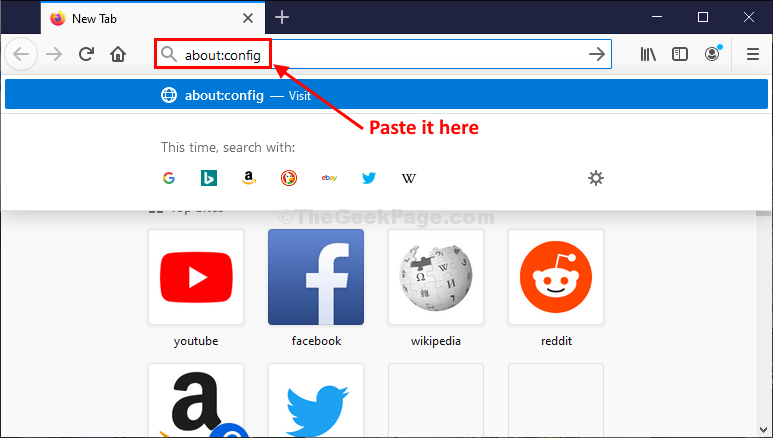- JavaScript is een cruciale webcomponent en een bouwsteen voor veel webapps en websites.
- Soms kunnen gebruikers JavaScript per ongeluk uitschakelen, maar de browserinstellingen kunnen u helpen het weer in te schakelen.
- In deze handleiding laten we u zien hoe u JavaScript in de browsercode van alle belangrijke webbrowsers kunt inschakelen, dus blijf lezen!
- Om JavaScript programmatisch in de browser in te schakelen, raden we u aan onze handleiding hieronder van naderbij te bekijken.

- Eenvoudige migratie: gebruik de Opera-assistent om bestaande gegevens, zoals bladwijzers, wachtwoorden, enz. over te zetten.
- Optimaliseer het gebruik van bronnen: uw RAM-geheugen wordt efficiënter gebruikt dan in andere browsers
- Verbeterde privacy: gratis en onbeperkt VPN geïntegreerd
- Geen advertenties: ingebouwde Ad Blocker versnelt het laden van pagina's en beschermt tegen datamining
- Gamevriendelijk: Opera GX is de eerste en beste browser voor gaming
- Opera downloaden
De JavaScript bestanden dienen vaak als een middel om andere malware te downloaden. Als vuistregel mag u nooit een bestand openen dat er verdacht uitziet.
JavaScript is een cruciaal onderdeel van elke browser, maar soms is JavaScript voor u uitgeschakeld. In het artikel van vandaag laten we u zien hoe u JavaScript in alle belangrijke browsers kunt inschakelen, dus laten we aan de slag gaan.
Hoe kan ik JavaScript inschakelen op mijn pc?
1. Opera
- Klik op de Opera knop in de linkerbovenhoek en kies Instellingen.
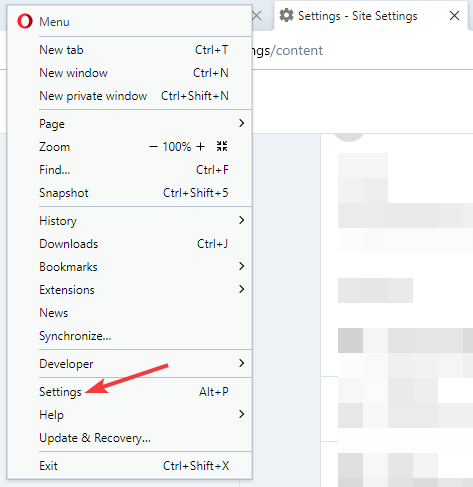
- Scroll helemaal naar beneden en klik op Geavanceerd.
- In de Privacy en veiligheid sectie klik op Site-instellingen.
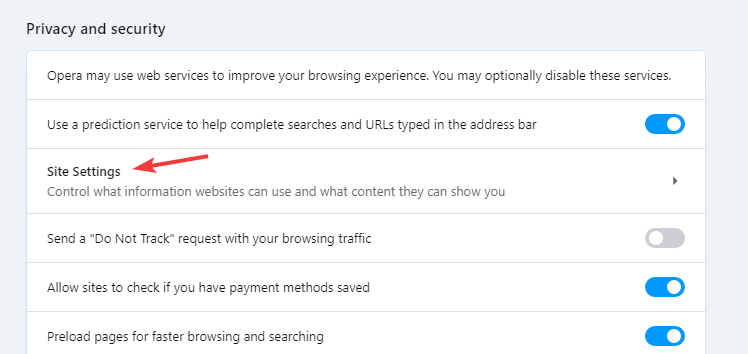
- Selecteer JavaScript en zorg ervoor dat de Toegestaan (aanbevolen) optie is ingeschakeld.
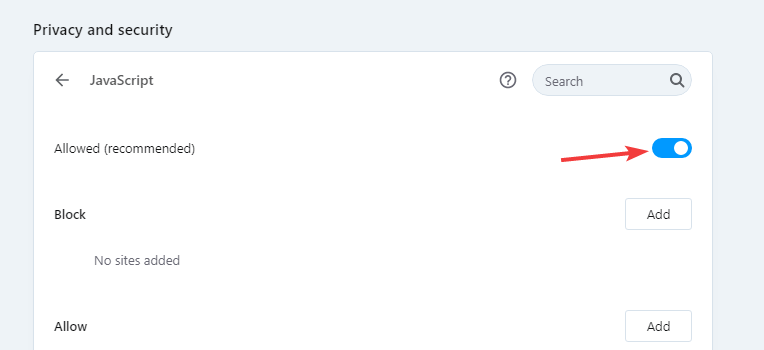
Als u niet bekend bent met Opera, moet u weten dat het wordt geleverd met een ingebouwd advertentieblok, zodat u geen advertenties te zien krijgt. Door de advertenties en de bijbehorende scripts uit te schakelen, worden uw webpagina's sneller geladen.
Opera heeft ook trackingbescherming, de mogelijkheid om malware te detecteren en voor een extra beveiligingslaag is er een gratis VPN beschikbaar met onbeperkte bandbreedte. Als je dat nog niet hebt gedaan, probeer Opera dan eens.

Opera
Werk eenvoudig met JavaScript vanuit Opera en geniet van een webbrowser die alle functies heeft waar je ooit om zou kunnen vragen.
Bezoek website
2. Google Chrome
- Ga in Chrome naar Meer icoonen selecteer Instellingen.
- Scroll helemaal naar beneden en klik op Geavanceerd.
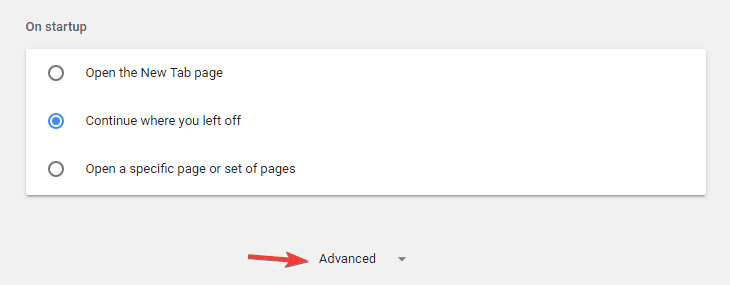
- In de Privacy en veiligheid sectie klik op Inhoudsinstellingen.
- Klik op JavaScript en zorg ervoor dat het is ingesteld op Toegestaan (aanbevolen).
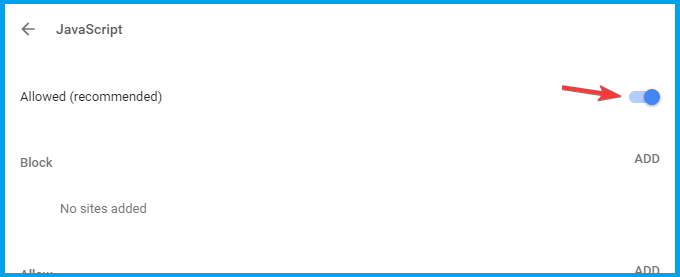
3. Mozilla Firefox
- Enter over: configuratie in de adresbalk en druk op Voer in.
- Als u een waarschuwingsbericht krijgt, klikt u op Ik accepteer het risico knop.
- Typ in de zoekbalk javascript.ingeschakeld. Dubbelklik nu javascript.ingeschakeld uit de lijst met resultaten om deze in te stellen op waar.
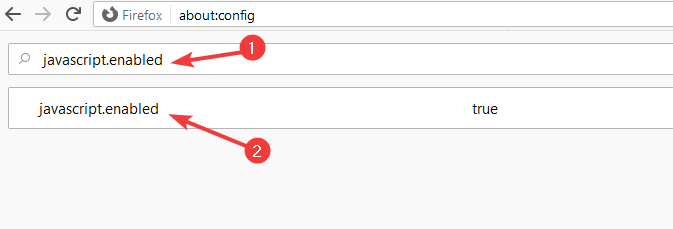
- Daarna wordt JavaScript ingeschakeld in Firefox.
4. Microsoft Edge
- Open Instellingen.
- Ga naar site Rechtenen selecteer JavaScript.
- Zeker weten dat Toegestaan (aanbevolen) optie is ingeschakeld.
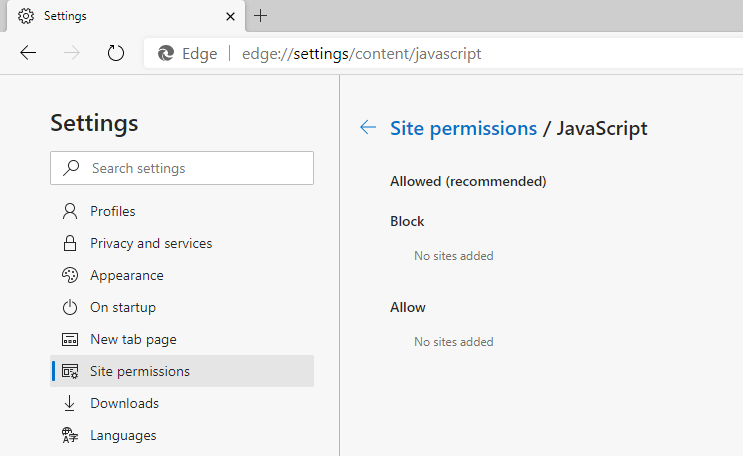
Op oudere versies van Microsoft Edge is JavaScript standaard ingeschakeld en kan het niet worden uitgeschakeld.
Op de nieuwe op Chromium gebaseerde Edge kunt u JavaScript als volgt inschakelen:
JavaScript is een essentiële webcomponent, dus u moet het altijd ingeschakeld houden in uw browser. Vond je dit artikel nuttig? Als dat zo is, laat het ons dan weten in de reacties hieronder.
 Nog steeds problemen?Repareer ze met deze tool:
Nog steeds problemen?Repareer ze met deze tool:
- Download deze pc-reparatietool goed beoordeeld op TrustPilot.com (download begint op deze pagina).
- Klik Start scan om Windows-problemen te vinden die pc-problemen kunnen veroorzaken.
- Klik Repareer alles om problemen met gepatenteerde technologieën op te lossen (Exclusieve korting voor onze lezers).
Restoro is gedownload door 0 lezers deze maand.
Veel Gestelde Vragen
JavaScript inschakelen verschilt van browser naar browser. Bekijk onze handige gids om te zien hoe JavaScript in de browser in te schakelen in een mum van tijd.
JavaScript is een programmeertaal, en dat allemaal web browsers kan het standaard begrijpen. Daarom hoeft u niets te installeren. Maar als je wilt JavaScript-code downloaden voor Windows 10, bekijk onze gids.
JavaScript is al tientallen jaren aanwezig, en dat allemaal web browsers steunen het al jaren. Bekijk onze 5 beste browserslijst voor Windows 10 om de juiste voor uw behoeften te vinden.
JavaScript wordt gebruikt voor webapplicaties en interactieve pagina's, dus als uw JavaScript is uitgeschakeld, werken bepaalde websites mogelijk niet goed.
Het inschakelen van JavaScript verschilt van browser tot browser, maar in de meeste gevallen hoeft u alleen maar de geavanceerde instellingen te openen en het vanaf daar in te schakelen.
JavaScript is een programmeertaal en alle webbrowsers kunnen het standaard begrijpen. Daarom hoeft u niets te installeren.
JavaScript is al tientallen jaren aanwezig en alle webbrowsers ondersteunen het al jaren.
JavaScript wordt gebruikt voor webapplicaties en interactieve pagina's, dus als uw JavaScript is uitgeschakeld, werken bepaalde websites mogelijk niet goed.